Аск Тоолбар су развили произвођачи машина за претраживање како би омогућио лакши приступ функцијама претраживача. Алатна трака је позната по томе што је укључена у бесплатне апликације. Многи корисници случајно инсталирају пакетну верзију алатне траке, посебно ако не обраћају пажњу на дијалошке програме за инсталацију софтвера који у подешавање укључују траку са алаткама. Тражена алатна трака обично се подразумевано бира за инсталацију, што значи да корисници морају да је онемогуће током подешавања да не би завршили са њом.
Када се инсталира, трака са алаткама пита не додаје само алатну траку у Мицрософтов Интернет Екплорер у систему, већ мења подешавање почетне странице у прегледачу и подразумеваног добављача претраге. Почетна страница је постављена на почетну страницу Питај за претраживање, добављач претраживања на Питај.
Инсталација Аск Тоолбар-а може се догодити свакоме, чак и корисницима који добро познају технологију, јер неки програмери апликација користе обмањујуће технике да би корисници поставили алатну траку.

Корисници који не желе да користе траку са алаткама питајте требали би је деинсталирати. Ово је, међутим, технички поступак са којим неки корисници могу имати проблема.
Овај водич објашњава три различита поступка која воде до деинсталације тражене траке са алаткама. Први је ручни, други користи застарјели алат који се зове Ремовер Тоолбар Ремовер, а трећи популарни Рево Унинсталлер.
Ручно деинсталирање траке са алаткама Питај
Ручно уклањање Аск Тоолбар-а има предност што није потребно преузимање софтвера треће стране да бисте га деинсталирали са система. Сам процес уопште није компликован, под условом да корисник зна како деинсталирати софтвер у Виндовс-у.
Затворите Интернет Екплорер и Фирефок ако је отворен било који веб претраживач . Да би приступили уграђеном Виндовс програму за деинсталацију корисници морају кликнути на почетну куглу и изабрати контролну таблу из доступних опција.
Клик на Цонтрол Панел отвара листу алата и програма. Пронађите деинсталирање програма у оквиру Програми и отворите га левим кликом.

Имајте на уму да се терминологија може разликовати ако не користите Виндовс 7.
Корисници оперативног система Виндовс КСП морају да следе путању Старт менија> Цонтрол Панел (Контролна табла)> Адд / Ремове Програмс (Додај / уклони програме)
Корисници система Виндовс Виста Старт мени> Контролна табла> Програми> Деинсталирање програма
Виндовс попуњава листу свих инсталираних апликација на систему. Пронађите ступац Тражити алатну траку испод ступца Име. Кликните десним тастером миша на унос и изаберите деинсталирање из менија.
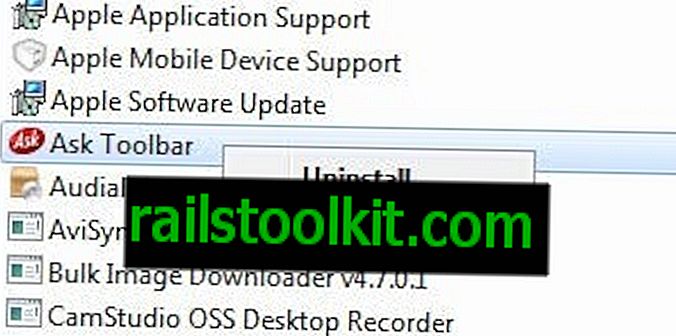
Следите дијалог за деинсталацију. Трака са алаткама пита се уклоњена са Виндовс-а и не би се требала појављивати у деинсталирању програмског прозора након што се процес у потпуности доврши.
Имајте на уму да је могуће да уклоните Траку са алаткама директно из опција „Алатне траке“. Отворите Интернет Екплорер и пронађите Траку са алаткама. Приметите малу стрелицу надоле поред опција? Кликните на њу и требало би да се појави следећи мени.
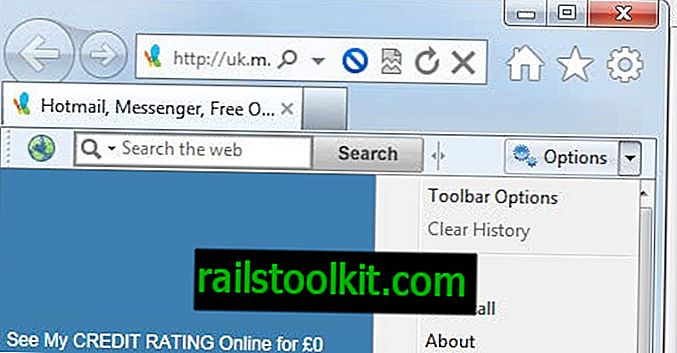
Изаберите Деинсталирање из контекстног менија и Да на питање да ли сте сигурни да желите да деинсталирате производ. Затворите све прозоре прегледача када се од вас затражи и наставите са деинсталацијом од ове тачке на даље.
Питајте алатку за уклањање траке са алаткама
Аск Тоолбар Ремовер је софтвер треће стране који се може бесплатно преузети са веб локације програмера. Бесплатни софтвер подржава уклањање Аск Тоолбар 4.0, 4.1 и ОЕМ 1000 серија. Имајте на уму да се чини да није компатибилна са најновијим верзијама Аск Тоолбар-а.
Прије покретања програма потребно је распакирати пријеносни програм. Интерфејс приказује три дугмета, Екецуте Ремовал, Куит Програм и Абоут.
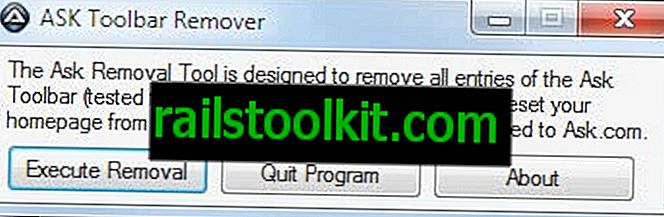
Програм се може користити ако је старија верзија Аск Тоолбар-а инсталирана на систему, али чини се да не ради ништа за недавне верзије Аск Тоолбар-а (иако показује да је уклањање било успешно).
Коришћење програма Адвцлеанер
Друга опција коју имате је бесплатни програм Адвцлеанер који можете да преузмете и покренете на вашем систему. Иако користи приступ за све или ништа, и треба га користити с пажњом.
Да бисте га користили, једноставно кликните на претрагу да бисте покренули скенирање вашег система. Након тога приказује се текстуални документ који наглашава налазе. Ако је све у реду, у датотеци ћете пронаћи трагове тражене траке са алаткама. Да бисте га уклонили, једноставно кликните на дугме за брисање да бисте уклонили алатну траку из свог система. Уверите се да су сви прегледачи затворени пре него што покренете наредбу за брисање.
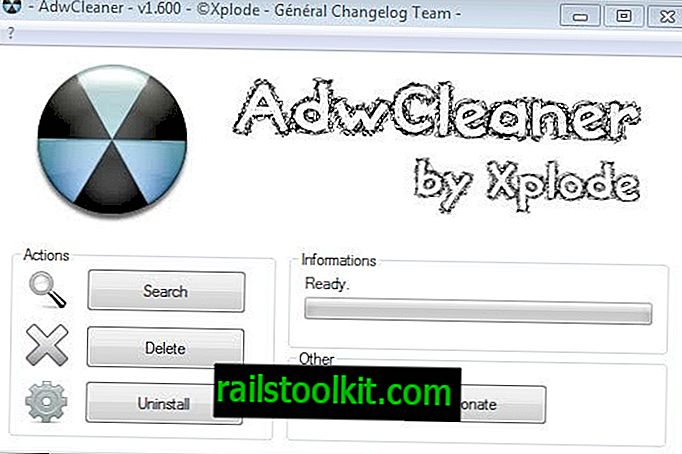
Решавање проблема са деинсталацијом
Понекад Аск Тоолбар не може бити деинсталиран због грешака које се приказују када то покушате. Најчешћа порука о грешци је да је прозор прегледача и даље отворен. Корисници би требали затворити све прозоре прегледача пре него што започну уклањање траке са алаткама са свог Виндовс рачунара.
Предлажем бесплатан алат назван Рево Унинсталлер ако се алатна трака не може деинсталирати путем Виндовс-а, деинсталирајте програмски програм Цонтрол Панел. Само преузмите бесплатну верзију програма за деинсталацију са веб локације програмера и покрените је. Препоручујем вам да преузмете преносну верзију програма.
Приказује листу која изгледа прилично слично апликацији за деинсталацију оперативног система Виндовс. Пронађите траку са алаткама питај у листи и кликните десним тастером миша на унос. Изаберите Деинсталирање из контекстног менија и потврдите упозорење да желите да деинсталирате траку са алаткама Питај Јеевес.
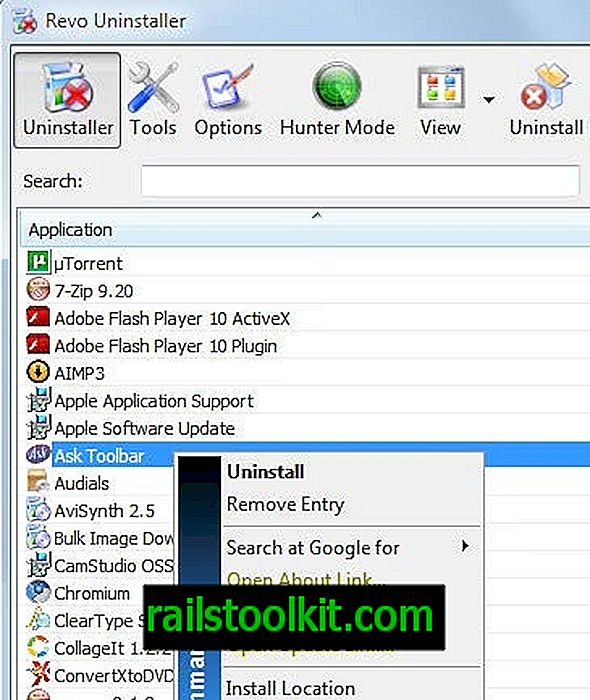
Придржите се подразумеваног начина деинсталације (Умерено) и кликните на Даље. Појави се још једно упозорење на питање да ли желите да деинсталирате производ, поново кликните Да.
Рево Унинсталлер покушава да деинсталира траку са алаткама путем уграђене деинсталације. Ово поново неће успети са истом поруком о грешци. Рево Унинсталлер ће, међутим, скенирати систем ради тражења остатака. На списку се приказују датотеке и уноси у регистру Аск Тоолбар. На кориснику је да одабере те уносе и избрише их из система.
Овим се завршава уклањање Аск Тоолбар-а из система.
Ажурирање : Аск.цом је објавио програм који може уклонити алатну траку из рачунарских система. Алатну траку можете директно преузети са ове локације.
Имајте на уму да неће затворити претраживаче или процесе, већ конфигурише систем да уклони алатну траку на његовом почетку. Иако ће уклонити траку са алаткама из система, она можда неће променити добављача претраге на оригинални из Аск, што значи да ћете то морати да урадите ручно.
Такође бих хтео да истакнем да нека проширења инсталирана у прегледачу могу да спрече ручно деинсталирање траке са алаткама Аск у Цхроме-у. Ако је то случај, покушајте да деактивирате сва проширења за сада пре него што деинсталирате Траку са алаткама.














